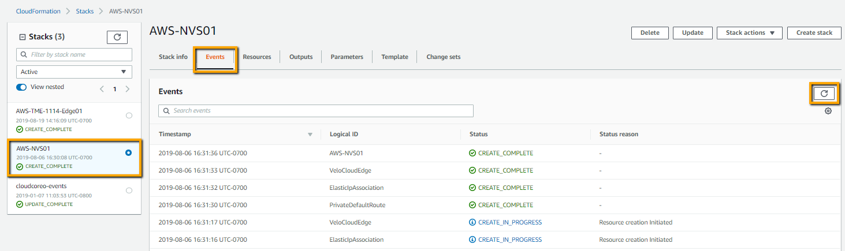以下說明如何使用 CloudFormation 範本部署虛擬 Edge 的指示。但是,在部署之前,請務必遵循必要條件需求。
必要條件
使用 CloudFormation 範本開始部署虛擬 Edge 之前,需要下列項目:
- AWS 帳戶和登入資訊
- 熟悉 AWS 網路概念 (請參閱:https://docs.aws.amazon.com/vpc/latest/userguide/VPC_Networking.html)
- RSA 公開金鑰 (請參閱:https://docs.aws.amazon.com/AWSEC2/latest/UserGuide/ec2-key-pairs.html)
- VMware CloudFormation 範本 (下列其中一項):
- 綠地部署 (在此處下載)
- 棕地部署 (在此處下載)
- SD-WAN Orchestrator 目標和登入的管理員帳戶
基本拓撲
在基本拓撲範例中,AWS VPC (10.0.0.0/16) 分為一個公用子網路 (10.0.0.0/24) 和一個私人子網路 (10.0.1.0/24)。虛擬 Edge 會在兩個子網路之間路由。公用 VPC 路由會將所有網域離線流量轉送至網際網路閘道。私人子網路中的 VPC 路由器會將所有流量轉送至虛擬 Edge 上面向 LAN 的介面 (GE3 的 ENI)。在此範例中,預設路由用於轉送來自工作負載的「全部」流量,但非必要。RFC1918 摘要或特定分支/Hub 首碼可用來限縮傳送至虛擬 Edge 的項目。例如,如果需要從公開來源 IP 透過 SSH 存取私人子網路中的工作負載,則可設定 VPC 路由器將預設路由 (0.0.0.0/0) 指向網際網路閘道,並將 RFC1918 摘要指向虛擬 Edge。
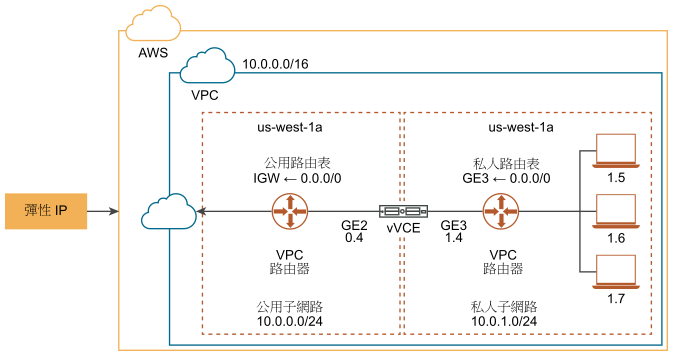
程序:
步驟 1:透過 SD-WAN Orchestrator 將虛擬 Edge 新增至企業
- 登入 SD-WAN Orchestrator。
- 移至導覽面板中的設定 (Configure)> Edge,然後按一下新增 Edge (New Edge) 按鈕。

隨即顯示佈建新的 Edge (Provision New Edge) 對話方塊。
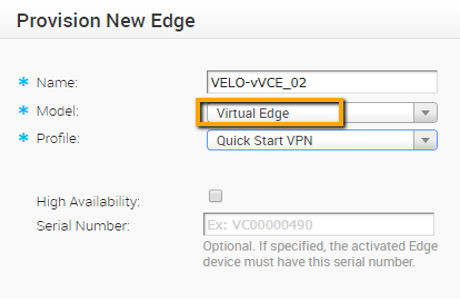
- 在佈建新的 Edge (Provision New Edge) 對話方塊中:
- 在名稱 (Name) 文字方塊中輸入虛擬 Edge 的名稱。
- 在模式 (Model) 下拉式功能表中,選擇虛擬 Edge (Virtual Edge)。
- 在設定檔 (Profile) 下拉式功能表中,選擇虛擬 Edge 的設定檔。
- 將高可用性 (High Availablity) 核取方塊保留取消勾選,因為它不適用。
- 將 [序號 (Serial Number)] 文字方塊保留空白。
- 按一下儲存 (Save)。
- 虛擬 Edge 會使用啟用金鑰進行佈建。記下啟用金鑰,因為在您部署 CloudFormation 範本時會用到。
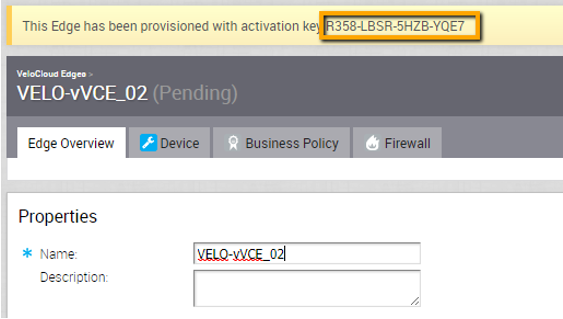
步驟 2:新增 VLAN IP
必須已指派 IP 位址給 VLAN 組態,才能儲存裝置設定,但不會使用 IP 位址。例如,使用 IP 位址 169.254.0.1。請遵循下列步驟來新增 VLAN IP 位址。
- 對於剛建立的虛擬 Edge,按一下 SD-WAN Orchestrator 上的裝置 (Device) 索引標籤。
- 向下滑動至設定 VLAN (Configure VLAN) 區段,然後按一下新增 VLAN (Add VLAN) 按鈕。
VLAN 對話方塊隨即顯示。
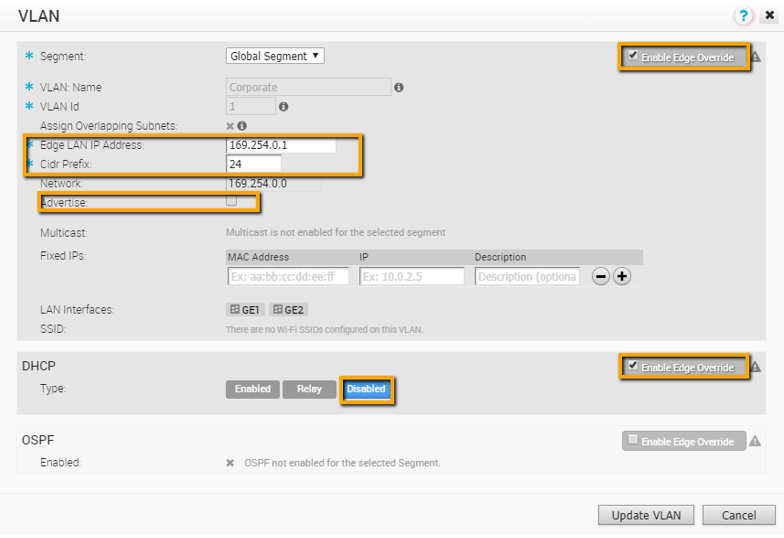
- 在 VLAN 對話方塊中,完成下列項目:
- 如有必要,請勾選 Edge 覆寫 (Edge Override) 核取方塊來啟用 Edge 覆寫。
- 在區段 (Segment) 下拉式功能表中選擇區段。
- VLAN 名稱 (VLAN Name) 會顯示預設名稱,且可加以忽略。
- VLAN 識別碼 (VLAN ID) 會顯示預設值,且可加以忽略。
- 依預設,會停用指派重疊的子網路 (Assign Overlapping Subnets)。
- 在 Edge LAN IP 位址 (Edge LAN IP Address) 文字方塊中輸入 169.254.0.1。
- 在 Cidr 首碼 (Cidr Prefix) 文字方塊中輸入 24。
- 網路 (Network) 值將根據 Cidr 首碼 (Cidr Prefix) 進行設定。
- 讓通告 (Advertise) 核取方塊維持取消勾選狀態。
- 重新命名欄位 (多點傳播、固定 IP、LAN 介面和 SSID) 可以保留其預設設定。
- 如有必要,請勾選 Edge 覆寫 (Edge Override) 核取方塊來啟用 SD-WAN Edge 覆寫,以便停用 DHCP。
- 對於 DHCP 類型 (DHCP Type),按一下已停用 (Deactivated)。
- 可以忽略 OSPF 區域。
步驟 3:設定虛擬 Edge 介面
警告:在 SD-WAN Edge 啟動之前,必須先在 SD-WAN Orchestrator 中設定裝置設定 (Device Settings)。如果您略過此步驟,虛擬 Edge 將會啟動,但會在幾分鐘後進入離線狀態。
- 導覽至虛擬 Edge 的裝置設定 (設定 (Configure) > Edge > 裝置 (Device) 索引標籤)。
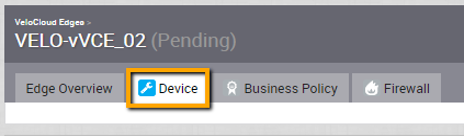
- 向下捲動至介面設定 (Interface Settings) 區段。
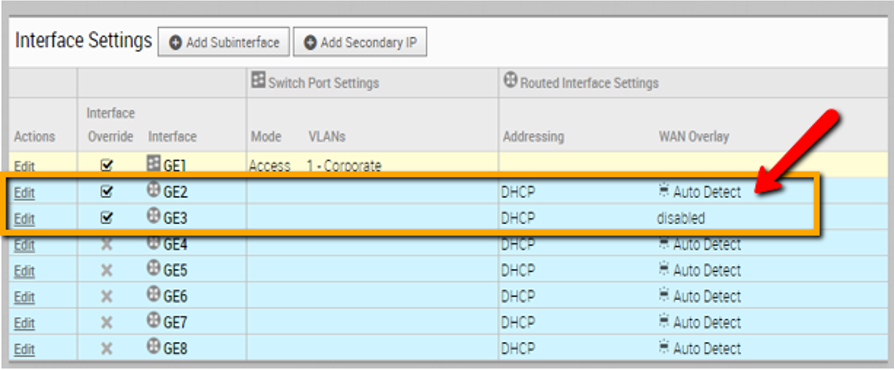
- 按一下 GE2 介面的編輯 (Edit) 連結,以變更介面設定。
隨即顯示 GE2 介面設定的對話方塊。
- 在 GE2 介面設定 (Interface Settings) 對話方塊中,按一下覆寫介面 (Override Interface) 核取方塊,然後完成下列步驟:
- 在功能 (Capability) 下拉式功能表中,將 GE2 介面功能從已交換 (Switched) 變更為已路由 (Routed)。
- 從定址類型 (Addressing Type) 下拉式功能表中選擇 DHCP。
- 勾選 WAN 覆疊 (WAN Overlay) 核取方塊來啟用 WAN 覆疊。
- 按一下 GE3 介面的編輯 (Edit) 連結,以變更介面設定。
隨即顯示 GE3 介面設定的對話方塊。
- 在 GE3 介面設定對話方塊中,按一下覆寫介面 (Override Interface) 核取方塊,然後完成下列步驟:
- 取消勾選 WAN 覆疊 (WAN Overlay) 核取方塊來停用 WAN 覆疊,因為此介面將用於 LAN 端閘道。
- 取消勾選 NAT 直接流量 (NAT Direct Traffic) 核取方塊,以停用 NAT 直接流量。
步驟 4:透過 CloudFormation 啟動虛擬 Edge
- 登入 AWS 主控台。
- 建立或匯入金鑰配對 (Key Pair)。

附註:如需其他有關 AWS EC2 執行個體金鑰的資訊,請參閱:https://docs.aws.amazon.com/AWSEC2/latest/UserGuide/ec2-key-pairs.html
- 導覽至 CloudFormation。
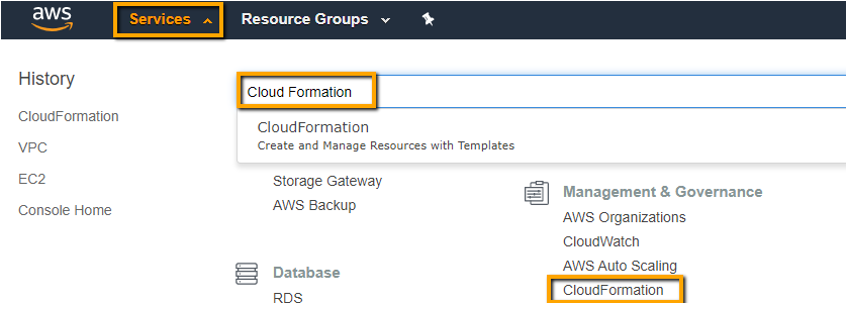
- 建立 CloudFormation 堆疊。

- 上傳 CloudFormation 範本。
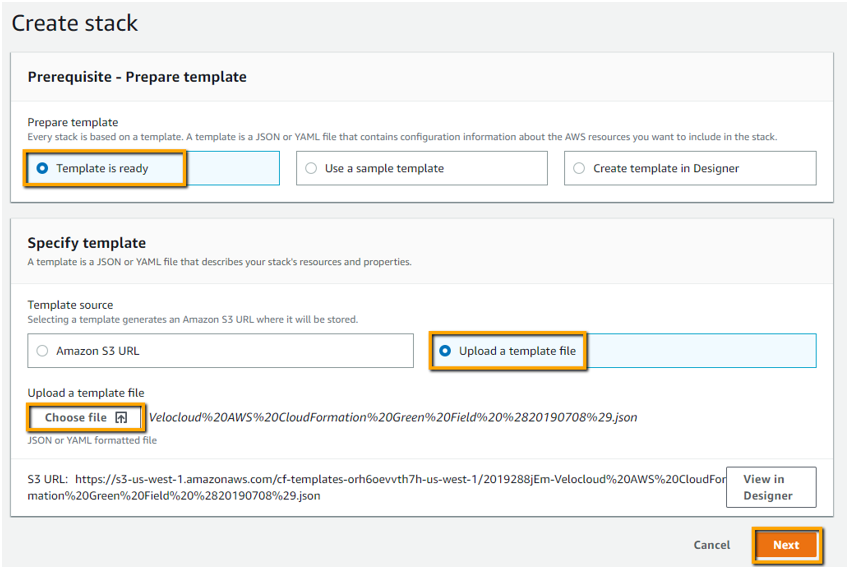
- 指定堆疊詳細資料,如下圖所示。
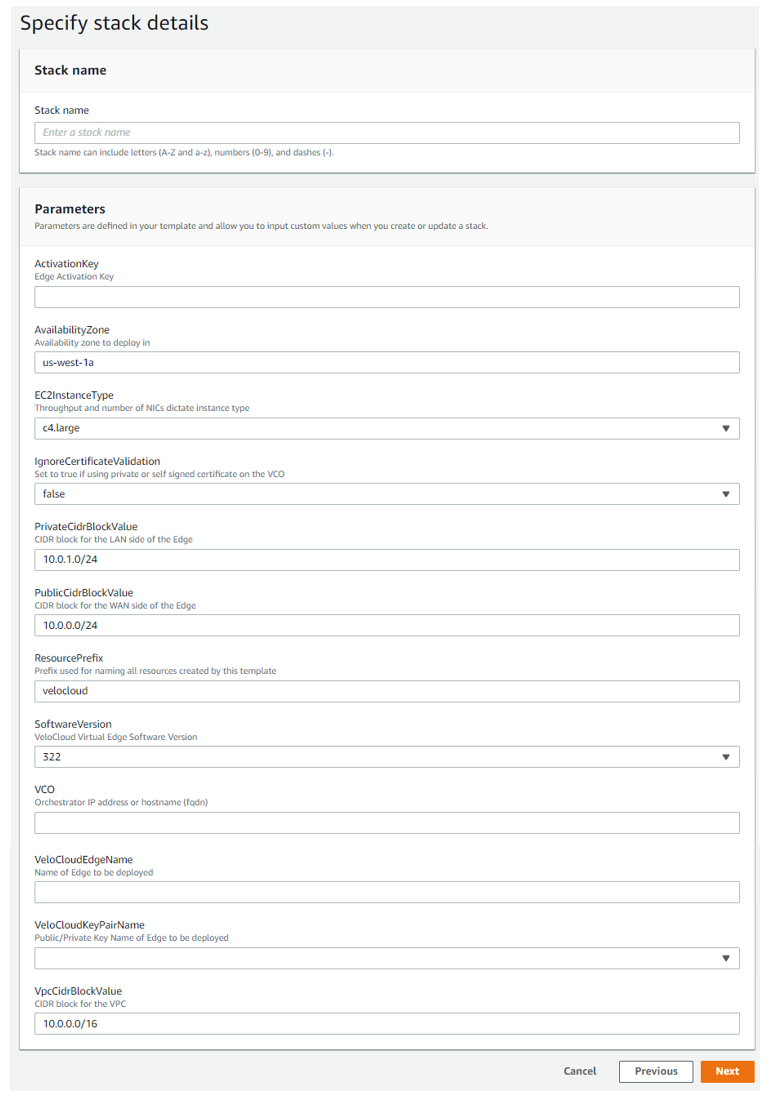
對於幾個剩餘的畫面,除非您有特定需要變更,否則您可以將這些參數、欄位或文字方塊保留為預設設定。最後一個步驟是建立堆疊。
- 檢閱並建立堆疊。
- 監控您的部署進度。